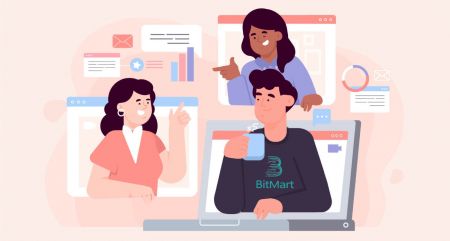วิธีฝากและซื้อขายใน BitMart
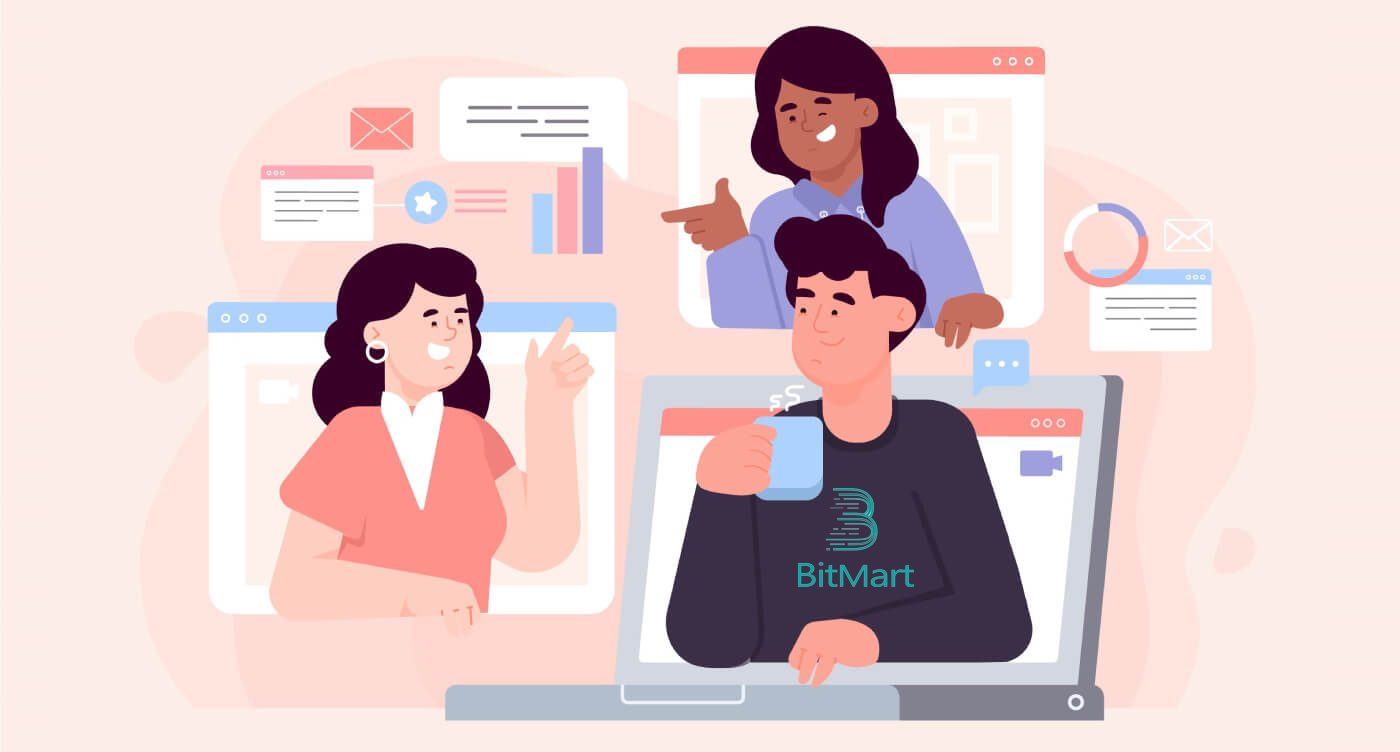
- ภาษา
-
English
-
العربيّة
-
简体中文
-
हिन्दी
-
Indonesia
-
Melayu
-
فارسی
-
اردو
-
বাংলা
-
Tiếng Việt
-
Русский
-
한국어
-
日本語
-
Español
-
Português
-
Italiano
-
Français
-
Deutsch
-
Türkçe
-
Nederlands
-
Norsk bokmål
-
Svenska
-
Tamil
-
Polski
-
Filipino
-
Română
-
Slovenčina
-
Zulu
-
Slovenščina
-
latviešu valoda
-
Čeština
-
Kinyarwanda
-
Українська
-
Български
-
Dansk
-
Kiswahili
วิธีฝาก Crypto ไปที่ BitMart
วิธีฝากสินทรัพย์ดิจิทัลไปยัง BitMart โดยการโอนเงินจากแพลตฟอร์มอื่น
โอนเงินจากแพลตฟอร์มอื่น [PC]
คุณสามารถฝากสินทรัพย์ดิจิทัลจากแพลตฟอร์มภายนอกหรือกระเป๋าเงินไปยัง BitMart ผ่านทางที่อยู่ในการฝากบนแพลตฟอร์ม จะหาที่อยู่เงินฝากใน BitMart ได้อย่างไร?1. ไป ที่ BitMart.comจากนั้น ลงชื่อเข้าใช้บัญชี BitMart ของคุณ

2. วางเมาส์เหนือบัญชีของคุณที่ด้านบนขวาของหน้าแรก แล้วคุณจะเห็นเมนูแบบเลื่อนลง คลิก [ สินทรัพย์]
.png)
3. ในส่วน [ จุด] ป้อนเหรียญที่คุณต้องการฝากหรือเลือกเหรียญจากแถบเลื่อนลงที่แถบค้นหา จากนั้นคลิก [ ค้นหา]
.png)
ใช้ BTC เป็นตัวอย่าง:
.png)
4. คลิก [ฝาก]
.png)
5. เลือกแหล่งเงินทุนของคุณจากนั้นคลิก [ส่ง]
.png)
6. คลิก[คัดลอก]เพื่อคัดลอกที่อยู่เงินฝากและวางลงในช่องที่อยู่การถอนบนแพลตฟอร์มภายนอกหรือกระเป๋าเงิน คุณยังสามารถสแกนQR Codeเพื่อฝากเงินได้อีกด้วย
.png)
หมายเหตุ: แต่ละเหรียญมีที่อยู่การฝากของตัวเอง ดังนั้นโปรดอ่านเคล็ดลับการฝากอย่างละเอียด
โอนเงินจากแพลตฟอร์มอื่น [APP]
1. เปิดแอพ BitMartบนโทรศัพท์ของคุณ จากนั้น ลงชื่อเข้าใช้บัญชี BitMart ของคุณ
2. คลิก [สินทรัพย์]
3. คลิก [ฝากเงิน]
4. ป้อนเหรียญที่คุณต้องการฝากที่แถบค้นหา จากนั้นคลิก [ ค้นหา]
ใช้ BTC เป็นตัวอย่าง:
4. คลิก[คัดลอก]เพื่อคัดลอกที่อยู่การฝากและวางลงในช่องที่อยู่การถอนบนแพลตฟอร์มภายนอกหรือกระเป๋าเงิน คุณยังสามารถสแกนQR Codeเพื่อฝากเงินได้อีกด้วย
หมายเหตุ: แต่ละเหรียญมีที่อยู่การฝากของตัวเอง ดังนั้นโปรดอ่านเคล็ดลับการฝากอย่างละเอียด
วิธีฝากสินทรัพย์ดิจิทัลไปยัง BitMart โดยการซื้อ Crypto ด้วยบัตรเครดิต/เดบิตและ PayPal
หากคุณไม่ได้เป็นเจ้าของสกุลเงินดิจิทัลในการแลกเปลี่ยนอื่น ๆ และต้องการเริ่มต้นการซื้อขายครั้งแรกที่ BitMart ให้ทำตามคำแนะนำทีละขั้นตอนด้านล่าง
ซื้อ Crypto ด้วยบัตรเครดิต/เดบิตและ PayPal [พีซี]
ขั้นตอนที่ 1: ไป ที่ BitMart.comลงชื่อเข้าใช้บัญชี BitMart ของคุณ จากนั้นคลิก[ซื้อขาย]บนหน้าแรก
.png)
ขั้นตอนที่ 2:ใน ส่วน [ ซื้อ ขาย] :
-
คลิก[ซื้อ]
-
เลือกโทเค็นที่คุณต้องการซื้อ
-
เลือกคำสั่ง
-
ใส่จำนวนเงินที่คุณต้องการซื้อด้วยคำสั่ง
-
คลิก[ซื้อ]

ขั้นตอนที่ 3: เลือกจากข้อเสนอที่ดีที่สุดที่ระบบแนะนำหรือข้อเสนออื่นๆ และชำระเงินให้เสร็จสิ้น

เคล็ดลับ:
ซื้อ Crypto ด้วยบัตรเครดิต/เดบิตและ PayPal [APP]
ขั้นตอนที่ 1: เปิดแอพ BitMartบนโทรศัพท์ของคุณ จากนั้นลงชื่อเข้าใช้บัญชี BitMart ของคุณ
ขั้นตอนที่ 2:คลิก[ ซื้อ ขาย Crypto ]
ขั้นตอนที่ 3:ใน ส่วน [ ซื้อ ขาย] :
-
คลิก[ซื้อ]
-
เลือกโทเค็นที่คุณต้องการซื้อ
-
เลือกคำสั่ง
-
ใส่จำนวนเงินที่คุณต้องการซื้อด้วยคำสั่ง
-
คลิก[ซื้อ]
ขั้นตอนที่ 4: เลือกจากข้อเสนอที่ดีที่สุดที่ระบบแนะนำหรือข้อเสนออื่นๆ และชำระเงินให้เสร็จสิ้น
เคล็ดลับ:
- ซื้อ crypto โดยใช้ MoonPay โดยมีค่าธรรมเนียมเพียง 3.5% คลิก ที่นี่ เพื่อเรียนรู้วิธีซื้อเหรียญด้วย MoonPay
- ซื้อ crypto โดยใช้ Simplex คลิก ที่นี่ เพื่อเรียนรู้วิธีซื้อเหรียญด้วย Simplex
วิธีตรวจสอบเงินของฉัน
ตรวจสอบเงินของฉัน [PC]
1. คลิก [ สินทรัพย์]ที่เมนูแบบเลื่อนลงใต้บัญชีของคุณที่ด้านบนขวาของหน้าแรก
2. ในส่วน [ the Spot] ป้อนเหรียญที่คุณต้องการฝากหรือเลือกเหรียญจากแถบเลื่อนลงที่แถบค้นหา จากนั้นคลิก [ ค้นหา]
ตอนนี้คุณอยู่ในหน้าสินทรัพย์ คุณจะเห็นสามส่วน ได้แก่ “ ส ปอต ”, “ ฟิวเจอร์ส ” และ “ ซื้อ ขาย ”
-
Spot : สินทรัพย์ทั้งหมดที่แสดงรายการใน BitMart Spot สามารถพบได้ที่นี่ คุณสามารถตรวจสอบข้อมูลโดยละเอียดรวมถึง "จำนวนเงินทั้งหมด" และ "จำนวนที่มีอยู่" ของโทเค็นเฉพาะ คุณยังสามารถคลิกที่ปุ่ม "ฝาก" "ถอน" หรือ "ซื้อขาย" เพื่อเริ่มต้นการฝาก ถอน หรือซื้อขายโทเค็นที่เลือก
-
ฟิวเจอร์ส : คุณสามารถตรวจสอบสินทรัพย์ USDT ของคุณที่พร้อมสำหรับการซื้อขายบน BitMart Futures
-
ซื้อขาย : สินทรัพย์ทั้งหมดที่มีอยู่ใน BitMart Fiat Channels สามารถพบได้ที่นี่ คุณสามารถตรวจสอบข้อมูลโดยละเอียดรวมถึง "จำนวนเงินทั้งหมด" และ "จำนวนที่มีอยู่" ของโทเค็นเฉพาะ คุณยังสามารถคลิกที่ปุ่ม "ซื้อ" หรือ "ขาย" เพื่อซื้อหรือขายโทเค็นที่เลือก คลิก “โอน” เพื่อโอนโทเค็นเฉพาะจาก “ซื้อ ขาย” ไปยัง “สปอต”
ใช้ BTC เป็นตัวอย่าง:

ตรวจสอบเงินของฉัน [APP]
1. เปิดแอป BitMart บนโทรศัพท์ของคุณลงชื่อเข้าใช้บัญชี BitMart ของคุณ คลิก [ สินทรัพย์]ที่ด้านล่างของมุมขวา
2. ตอนนี้คุณอยู่ในหน้าสินทรัพย์ คุณจะเห็นสามส่วน ซึ่งได้แก่ “ ส ปอต ”, “ ฟิวเจอร์ส ” และ “ ซื้อ ขาย ”:
-
Spot : สินทรัพย์ทั้งหมดที่แสดงรายการใน BitMart Spot สามารถพบได้ที่นี่ คุณสามารถตรวจสอบข้อมูลโดยละเอียดรวมถึง "จำนวนเงินทั้งหมด" และ "จำนวนที่มีอยู่" ของโทเค็นเฉพาะ คุณยังสามารถคลิกที่ปุ่ม "ฝาก" "ถอน" หรือ "ซื้อขาย" เพื่อเริ่มต้นการฝาก ถอน หรือซื้อขายโทเค็นที่เลือก
-
ฟิวเจอร์ส : คุณสามารถตรวจสอบสินทรัพย์ USDT ของคุณที่พร้อมสำหรับการซื้อขายบน BitMart Futures
-
ซื้อขาย : สินทรัพย์ทั้งหมดที่มีอยู่ใน BitMart Fiat Channels สามารถพบได้ที่นี่ คุณสามารถตรวจสอบข้อมูลโดยละเอียดรวมถึง "จำนวนเงินทั้งหมด" และ "จำนวนที่มีอยู่" ของโทเค็นเฉพาะ คุณยังสามารถคลิกที่ปุ่ม "ซื้อ" หรือ "ขาย" เพื่อซื้อหรือขายโทเค็นที่เลือก คลิก “โอน” เพื่อโอนโทเค็นเฉพาะจาก “ซื้อ ขาย” ไปยัง “สปอต”
-
ใน ส่วน [ the Spot] ให้ป้อนเหรียญที่คุณต้องการตรวจสอบที่แถบค้นหา
-
คลิก [ ค้นหา];
-
เลือกเหรียญที่คุณต้องการตรวจสอบในรายการด้านล่าง
ใช้ BTC เป็นตัวอย่าง:
3. สินทรัพย์ทั้งหมดที่อยู่ใน BitMart Spot สามารถพบได้ที่นี่ คุณสามารถตรวจสอบข้อมูลโดยละเอียดรวมถึง "จำนวนเงินทั้งหมด" และ "จำนวนที่มีอยู่" ของโทเค็นเฉพาะ
คำถามที่พบบ่อย (FAQ) เกี่ยวกับการฝากเงิน:
ส่งเหรียญไปยังที่อยู่ผิด
น่าเสียดายที่ BitMart จะไม่ได้รับสินทรัพย์ดิจิทัลใด ๆ หากคุณส่งเหรียญไปยังที่อยู่ผิด นอกจากนี้ BitMart ยังไม่รู้ว่าใครเป็นเจ้าของที่อยู่เหล่านี้และไม่สามารถช่วยกู้คืนเหรียญเหล่านี้ได้
เราขอแนะนำให้คุณค้นหาว่าที่อยู่นั้นเป็นของใคร ติดต่อกับเจ้าของหากเป็นไปได้และเจรจาขอคืนเหรียญของคุณ
ฝากเหรียญผิด
หากคุณส่งเหรียญผิดไปยังที่อยู่เหรียญ BitMart ของคุณ:
-
โดยทั่วไป BitMart ไม่มีบริการกู้คืนโทเค็น/เหรียญ
-
หากคุณประสบกับการสูญเสียที่สำคัญอันเป็นผลมาจากโทเค็น/เหรียญที่ฝากไม่ถูกต้อง BitMart อาจช่วยคุณในการกู้คืนโทเค็น/เหรียญของคุณตามดุลยพินิจของเราแต่เพียงผู้เดียว กระบวนการนี้ซับซ้อนมากและอาจส่งผลให้เกิดต้นทุน เวลา และความเสี่ยงอย่างมาก
-
หากคุณต้องการขอให้ BitMart กู้คืนเหรียญของคุณ โปรดระบุ: อีเมลบัญชี BitMart ของคุณ ชื่อเหรียญ ที่อยู่ จำนวนเงิน txid(สำคัญ) ภาพหน้าจอการทำธุรกรรม ทีม BitMart จะตัดสินว่าได้เหรียญผิดหรือไม่
-
หากเป็นไปได้ที่จะกู้คืนเหรียญของคุณ เราอาจต้องติดตั้งหรืออัปเกรดซอฟต์แวร์กระเป๋าเงิน ส่งออก/นำเข้าคีย์ส่วนตัว เป็นต้น การดำเนินการเหล่านี้สามารถดำเนินการโดยเจ้าหน้าที่ที่ได้รับอนุญาตภายใต้การตรวจสอบความปลอดภัยอย่างรอบคอบเท่านั้น โปรดอดใจรอเพราะอาจใช้เวลานานกว่าสองสัปดาห์ในการเรียกเหรียญผิด
ลืมเขียนบันทึก/เขียนบันทึกผิด
เมื่อฝากเหรียญประเภทที่ระบุ (เช่น EOS, XLM, BNB ฯลฯ) ไปที่ BitMart คุณต้องเขียนบันทึกพร้อมกับที่อยู่การฝากของคุณ การเพิ่มบันทึกจะช่วยพิสูจน์ว่าเนื้อหาดิจิทัลที่คุณกำลังจะโอนนั้นเป็นของคุณ มิฉะนั้นการฝากเงินของคุณจะล้มเหลว
หากคุณลืมใส่บันทึกหรือคุณเขียนบันทึกผิด โปรดติดต่อฝ่ายบริการลูกค้าทันทีพร้อมข้อมูลต่อไปนี้:
-
บัญชี BitMart ของคุณ (หมายเลขโทรศัพท์ (ไม่มีรหัสประเทศ) /ที่อยู่อีเมลที่ใช้เข้าสู่ระบบ)
-
TXID ของเงินฝากของคุณ (ซึ่งล้มเหลวเนื่องจากไม่มีบันทึกช่วยจำ)
-
โปรดระบุภาพหน้าจอของธุรกรรมที่ยังไม่ได้รับเงินฝากของคุณ ภาพหน้าจอนี้เป็นบันทึกการถอนของแพลตฟอร์มที่เริ่มต้นการถอน (txid ของเงินฝากจะต้องมองเห็นได้อย่างชัดเจนในภาพหน้าจอ)
-
เริ่มต้นการฝากเงินใหม่ (จำนวนเท่าใดก็ได้) ไปที่ BitMart ด้วยที่อยู่การฝากและบันทึกที่ถูกต้อง และระบุภาพหน้าจอและแฮช (TXID) สำหรับธุรกรรมนี้
หมายเหตุ: เงินฝากใหม่ต้องมาจากที่อยู่เดียวกันกับที่คุณเคยฝากโดยไม่มีบันทึก ด้วยวิธีนี้เท่านั้นที่สามารถพิสูจน์ได้ว่าเงินฝากที่ล้มเหลวนั้นเริ่มต้นโดยคุณ
ส่งตั๋วสนับสนุน: https://support.bmx.fund/hc/en-us/requests/new
หลังจากให้ข้อมูลทั้งหมดข้างต้นแล้ว โปรดอดทนรอ ทีมเทคโนโลยีของเราจะตรวจสอบข้อมูลและเริ่มแก้ปัญหาให้คุณ
วิธีการแลกเปลี่ยน Crypto ใน BitMart
วิธีแลกเปลี่ยน Crypto ใน BitMart [PC]
1. ไป ที่ BitMart.comจากนั้น ลงชื่อเข้าใช้บัญชี BitMart ของคุณ หากคุณไม่มีบัญชี BitMart ลงทะเบียนที่นี่

2. ไปที่ หน้าหลัก ของBitMart คลิก[จุด]

3. เลือก [มาตรฐาน]

4. ป้อนโทเค็นที่คุณต้องการในแถบค้นหา จากนั้นคลิก ค้นหาและเลือกคู่การซื้อขายที่คุณต้องการ

ยกตัวอย่าง BTC/USDT:

5. มีสองวิธีในการเลือกคู่ซื้อขาย:
ตัวเลือกที่ 1 : คำสั่งซื้อขายในตลาด
- ราคา: คำสั่งซื้อจะซื้อขายอย่างรวดเร็วในราคาตลาดปัจจุบัน
- ป้อน จำนวนเงิน
- จากนั้นเลือก [ซื้อ] หรือ[ขาย]
.png)
.png)
หมายเหตุ:
Market Order ไม่ต้องการให้ผู้ซื้อขายกำหนดราคาคำสั่งด้วยตัวเอง คำสั่งจะถูกซื้อขายอย่างรวดเร็วในราคาตลาดปัจจุบันแทน หลังจากส่งคำสั่งซื้อขายในตลาดแล้ว จะไม่สามารถรับประกันราคาการดำเนินการของคำสั่งซื้อขาย แม้ว่าจะสามารถรับประกันการดำเนินการตามคำสั่งซื้อขายก็ตาม ราคาการดำเนินการของคำสั่งจะผันผวนภายใต้อิทธิพลของสถานการณ์ตลาดในปัจจุบัน คุณต้องให้ความสนใจกับรายการคำสั่งซื้อขายเมื่อเลือกคำสั่งซื้อขายในตลาด มิฉะนั้น คำสั่งซื้อขายในตลาดที่มีสถานะขนาดใหญ่จะนำไปสู่การ "ปิดการขาย" ผู้ค้าจำเป็นต้องกรอก "ปริมาณตำแหน่ง" เมื่อส่งคำสั่งซื้อขายในตลาดเท่านั้น
ตัวเลือกที่ 2: คำสั่งจำกัด
- ป้อน ราคาที่คุณต้องการซื้อหรือขายโทเค็นนั้น
- ป้อน จำนวนโทเค็นที่คุณต้องการซื้อหรือขาย
- จากนั้นเลือก [ซื้อ] หรือ[ขาย]
.png)

หมายเหตุ:
คำสั่งจำกัดกำหนดให้ผู้ซื้อขายกำหนดราคาคำสั่งด้วยตัวเอง เมื่อราคาตลาดถึงราคาคำสั่ง คำสั่งจะถูกดำเนินการ เมื่อราคาตลาดอยู่ห่างจากราคาคำสั่ง คำสั่งจะไม่ถูกดำเนินการ ด้วยการส่งคำสั่งจำกัด เทรดเดอร์สามารถควบคุมต้นทุนการเปิดโพสิชั่นโดยการควบคุมราคาซื้อขายของโพซิชั่น หลังจากส่งคำสั่งจำกัดแล้ว คำสั่งนั้นจะแสดงในรายการ “คำสั่งปัจจุบัน” เพื่อรอการซื้อขาย เฉพาะเมื่อคำสั่งตลาดใด ๆ ที่ตรงกับราคาคำสั่งปรากฏขึ้นเท่านั้น คำสั่งจำกัดจะถูกซื้อขาย คุณสามารถ “ยกเลิกคำสั่ง” ได้ตลอดเวลาในรายการ “คำสั่งปัจจุบัน” ก่อนที่จะไม่มีการซื้อขายคำสั่งจำกัด ผู้ค้าจำเป็นต้องกรอก "ราคาสั่งซื้อ" และ "ปริมาณตำแหน่ง" เมื่อส่งคำสั่งจำกัด
7. คุณสามารถตรวจสอบคำสั่งซื้อของคุณได้ที่[ประวัติการสั่งซื้อ ] หากคุณต้องการยกเลิกคำสั่งซื้อของคุณ:
- คลิก[ยกเลิก]
- คลิก[ใช่]

วิธีแลกเปลี่ยน Crypto ใน BitMart [APP]
1. เปิดแอพ BitMart บนโทรศัพท์ของคุณ จากนั้น ลงชื่อเข้าใช้บัญชี BitMart ของคุณ


2. คลิก [ตลาด]
.jpg)
3. คลิก [สปอต]จากนั้นคลิกไปที่ไอคอนที่มุมบนขวา
.jpg)
4. ป้อนโทเค็นที่คุณต้องการในแถบค้นหา จากนั้นคลิก ค้นหาและเลือกคู่การซื้อขายที่คุณต้องการ
.jpg)
5. ซื้อโทเค็น:
- คลิก[ซื้อ]:
.jpg)
มีสองวิธีในการเลือกคู่ซื้อขาย:
- คลิกที่คำสั่งดรอปดาวน์ เลือก [ M arker Order]

-
คุณจะเห็น"คำสั่งตลาด":
- ราคา: คำสั่งซื้อจะซื้อขายอย่างรวดเร็วในราคาตลาดปัจจุบัน
- ป้อน จำนวน cryptoที่คุณต้องการซื้อ
- จากนั้นเลือก [ซื้อ]

หมายเหตุ:
Market Order ไม่ต้องการให้ผู้ซื้อขายกำหนดราคาคำสั่งด้วยตัวเอง คำสั่งจะถูกซื้อขายอย่างรวดเร็วในราคาตลาดปัจจุบันแทน หลังจากส่งคำสั่งซื้อขายในตลาดแล้ว จะไม่สามารถรับประกันราคาการดำเนินการของคำสั่งซื้อขาย แม้ว่าจะสามารถรับประกันการดำเนินการตามคำสั่งซื้อขายก็ตาม ราคาการดำเนินการของคำสั่งจะผันผวนภายใต้อิทธิพลของสถานการณ์ตลาดในปัจจุบัน คุณต้องให้ความสนใจกับรายการคำสั่งซื้อขายเมื่อเลือกคำสั่งซื้อขายในตลาด มิฉะนั้น คำสั่งซื้อขายในตลาดที่มีสถานะขนาดใหญ่จะนำไปสู่การ "ปิดการขาย" ผู้ค้าจำเป็นต้องกรอก "ปริมาณตำแหน่ง" เมื่อส่งคำสั่งซื้อขายในตลาดเท่านั้น
- คลิกไปที่คำสั่งแบบเลื่อนลง เลือก [จำกัดคำสั่ง]

-
คุณจะเห็น"คำสั่งจำกัด":
- ป้อน ราคาที่คุณต้องการซื้อโทเค็น
- ป้อน จำนวนโทเค็นที่คุณต้องการซื้อ
- จากนั้นเลือก [ซื้อ]

หมายเหตุ:
คำสั่งจำกัดกำหนดให้ผู้ซื้อขายกำหนดราคาคำสั่งด้วยตัวเอง เมื่อราคาตลาดถึงราคาคำสั่ง คำสั่งจะถูกดำเนินการ เมื่อราคาตลาดอยู่ห่างจากราคาคำสั่ง คำสั่งจะไม่ถูกดำเนินการ ด้วยการส่งคำสั่งจำกัด เทรดเดอร์สามารถควบคุมต้นทุนการเปิดโพสิชั่นโดยการควบคุมราคาซื้อขายของโพซิชั่น หลังจากส่งคำสั่งจำกัดแล้ว คำสั่งนั้นจะแสดงในรายการ “คำสั่งปัจจุบัน” เพื่อรอการซื้อขาย เฉพาะเมื่อคำสั่งตลาดใด ๆ ที่ตรงกับราคาคำสั่งปรากฏขึ้นเท่านั้น คำสั่งจำกัดจะถูกซื้อขาย คุณสามารถ “ยกเลิกคำสั่ง” ได้ตลอดเวลาในรายการ “คำสั่งปัจจุบัน” ก่อนที่จะไม่มีการซื้อขายคำสั่งจำกัด ผู้ค้าจำเป็นต้องกรอก "ราคาสั่งซื้อ" และ "ปริมาณตำแหน่ง" เมื่อส่งคำสั่งจำกัด
6. ขายโทเค็น:
- คลิก[ขาย]:

มีสองวิธีในการเลือกคู่ซื้อขาย:
- คลิกที่คำสั่งดรอปดาวน์ เลือก [ M arker Order]

-
คุณจะเห็น"คำสั่งตลาด":
- ราคา: คำสั่งซื้อจะซื้อขายอย่างรวดเร็วในราคาตลาดปัจจุบัน
- ป้อน จำนวน cryptoที่คุณต้องการขาย
- จากนั้นเลือก [ขาย]

หมายเหตุ:
Market Order ไม่ต้องการให้ผู้ซื้อขายกำหนดราคาคำสั่งด้วยตัวเอง คำสั่งจะถูกซื้อขายอย่างรวดเร็วในราคาตลาดปัจจุบันแทน หลังจากส่งคำสั่งซื้อขายในตลาดแล้ว จะไม่สามารถรับประกันราคาการดำเนินการของคำสั่งซื้อขาย แม้ว่าจะสามารถรับประกันการดำเนินการตามคำสั่งซื้อขายก็ตาม ราคาการดำเนินการของคำสั่งจะผันผวนภายใต้อิทธิพลของสถานการณ์ตลาดในปัจจุบัน คุณต้องให้ความสนใจกับรายการคำสั่งซื้อขายเมื่อเลือกคำสั่งซื้อขายในตลาด มิฉะนั้น คำสั่งซื้อขายในตลาดที่มีสถานะขนาดใหญ่จะนำไปสู่การ "ปิดการขาย" ผู้ค้าจำเป็นต้องกรอก "ปริมาณตำแหน่ง" เมื่อส่งคำสั่งซื้อขายในตลาดเท่านั้น
- คลิกไปที่คำสั่งแบบเลื่อนลง เลือก [จำกัดคำสั่ง]

-
คุณจะเห็น"คำสั่งจำกัด":
- ป้อน ราคาที่คุณต้องการขายโทเค็น
- ป้อน จำนวนโทเค็นที่คุณต้องการขาย
- จากนั้นเลือก [ขาย]

หมายเหตุ:
คำสั่งจำกัดกำหนดให้ผู้ซื้อขายกำหนดราคาคำสั่งด้วยตัวเอง เมื่อราคาตลาดถึงราคาคำสั่ง คำสั่งจะถูกดำเนินการ เมื่อราคาตลาดอยู่ห่างจากราคาคำสั่ง คำสั่งจะไม่ถูกดำเนินการ ด้วยการส่งคำสั่งจำกัด เทรดเดอร์สามารถควบคุมต้นทุนการเปิดโพสิชั่นโดยการควบคุมราคาซื้อขายของโพซิชั่น หลังจากส่งคำสั่งจำกัดแล้ว คำสั่งนั้นจะแสดงในรายการ “คำสั่งปัจจุบัน” เพื่อรอการซื้อขาย เฉพาะเมื่อคำสั่งตลาดใด ๆ ที่ตรงกับราคาคำสั่งปรากฏขึ้นเท่านั้น คำสั่งจำกัดจะถูกซื้อขาย คุณสามารถ “ยกเลิกคำสั่ง” ได้ตลอดเวลาในรายการ “คำสั่งปัจจุบัน” ก่อนที่จะไม่มีการซื้อขายคำสั่งจำกัด ผู้ค้าจำเป็นต้องกรอก "ราคาสั่งซื้อ" และ "ปริมาณตำแหน่ง" เมื่อส่งคำสั่งจำกัด
7. คุณสามารถตรวจสอบคำสั่งซื้อของคุณได้ที่[ประวัติการสั่งซื้อ ] หากคุณต้องการยกเลิกคำสั่งซื้อของคุณ:
- คลิก[ยกเลิก]

- ภาษา
-
ქართული
-
Қазақша
-
Suomen kieli
-
עברית
-
Afrikaans
-
Հայերեն
-
آذربايجان
-
Lëtzebuergesch
-
Gaeilge
-
Maori
-
Беларуская
-
አማርኛ
-
Туркмен
-
Ўзбек
-
Soomaaliga
-
Malagasy
-
Монгол
-
Кыргызча
-
ភាសាខ្មែរ
-
ລາວ
-
Hrvatski
-
Lietuvių
-
සිංහල
-
Српски
-
Cebuano
-
Shqip
-
中文(台灣)
-
Magyar
-
Sesotho
-
eesti keel
-
Malti
-
Македонски
-
Català
-
забо́ни тоҷикӣ́
-
नेपाली
-
ဗမာစကာ
-
Shona
-
Nyanja (Chichewa)
-
Samoan
-
Íslenska
-
Bosanski
-
Kreyòl




.jpg)





.jpg)
.jpg)
.jpg)